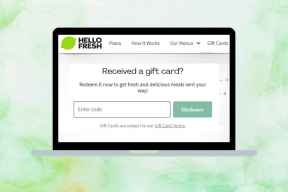Helyi zenei fájlok szinkronizálása a Spotify Mobile App segítségével
Vegyes Cikkek / / December 02, 2021

Tehát amikor arról volt szó dalokat hallgatni a Spotify-on mobil, vagy ragaszkodnom kellett ahhoz, ami elérhető, vagy meg kellett nyitnom a zenelejátszót, hogy lejátsszam a belsőben elmentett dalokat. SD kártya.
Kétségbeesetten kerestem a módját, hogyan szinkronizáljam a helyi zenei fájlokat egy mobileszközzel oly módon, hogy a Spotify felismerje és lejátssza őket. Miután eltöltöttem egy kis időt az alkalmazásban és az online fórumokon, megtaláltam a módját a feladat elvégzésének.
Lássuk tehát, hogyan tudjuk helyi zenei fájlok szinkronizálása a Spotify mobilalkalmazáshoz.
Spotify mobilalkalmazások szinkronizálása
1. lépés: Először is helyi zenét kell importálnunk a Spotify asztali alkalmazásba. Ehhez nyissa meg a Spotify alkalmazást a számítógépén, és kattintson a gombra
Szerkesztés -> Beállítások a Spotify konfigurációjának megnyitásához.
2. lépés: A preferenciákban keresse meg Helyi fájlok és ellenőrizze azokat a forrásokat, amelyekből a helyi zenét szeretné megjeleníteni. Közvetlenül hozzáadhat forrásokat, például a Windows Media Playert és az iTunes könyvtárat a megfelelő opciók ellenőrzésével. Ha szelektív mappákat szeretne hozzáadni, kattintson a gombra Forrás hozzáadása gombot és böngészőt a mappához. A Spotify átvizsgálja az összes fájlt és mappát, valamint a zenei fájlokat a Spotify-ba.

3. lépés: A Spotify-ba importált összes fájl megtekinthető és lejátszható Helyi fájlok alatti szakaszt Gyűjtemény az oldalsávban. Ha túl sok fájl van a helyi adattárban, lejátszási listák létrehozása helyi fájlokból jó ötlet lenne.
4. lépés: Most csatlakoztassa okostelefonját ugyanahhoz a vezeték nélküli hálózathoz, és nyissa meg a Spotify alkalmazást. Győződjön meg arról, hogy ugyanazzal a fiókkal jelentkezett be, mint amelyet az asztali alkalmazásban használ, majd kattintson a gombra Eszközök alatti szakaszt Fő oldalsávban. Az iPod-felhasználók a kábelt használhatják a csatlakozáshoz.

Jegyzet: Az Android-felhasználók csatlakozási problémákkal szembesülnek, győződjön meg arról, hogy az eszközillesztőprogramok telepítve vannak a számítógépen, és az USB hibakeresési mód aktív Android fejlesztési beállítások.
5. lépés: Miután az asztali alkalmazás azonosítja a csatlakoztatott eszközt, megjelenik egy felugró ablak, amely megkérdezi, hogy szeretné-e szinkronizálni az eszközt a Spotify-val. Kattintson a gombra a szinkronizálási ablak megnyitásához.

6. lépés: Az alkalmazás felsorolja a Spotify-fiókjában létrehozott összes lejátszási listát, valamint a merevlemezről importált helyi fájlokat. Ha szinkronizálni szeretné a teljes helyi könyvtárat, jelölje be Helyi fájlok. A szinkronizálási folyamat azonnal elindul, és az összes zeneszám szinkronizálódik iPod-jával offline lejátszáshoz.

A szinkronizálás a szinkronizálni kívánt műsorszámok számától függően eltarthat egy ideig. Csak ügyeljen arra, hogy ne lépje túl az eszköz kapacitását.
Következtetés
Így szinkronizálhatja a különböző forrásokból vásárolt helyi fájlokat a Spotify mobilalkalmazással. Ami az ingyenes felhasználókat illeti, úgy érzem, hogy a mobilodon is meg lehet hallgatni a helyileg szinkronizált dalokat. A Spotify TOS szerint csak az igény szerinti mobil streaminghez van szükség prémium fiókra. Mivel prémium fiókot használok, nem tudom tesztelni a funkcionalitást az alapfelhasználók számára, de reméltem, hogy tudtok róla, hogy működik-e.